이미지 또는 그림의 파일 크기를 줄이는 방법
게시 됨: 2021-07-14파일 크기가 너무 커서 이미지를 공유하는 데 문제가 있습니까? 그것은 우리 모두가 때때로 경험하는 일반적인 문제입니다. 다행히도 다양한 방법을 사용하여 사진의 파일 크기를 줄일 수 있습니다.
이미지를 압축하거나, 이미지 해상도를 변경하거나, 이미지에서 메타데이터를 제거하여 파일 크기를 줄일 수 있습니다.

온라인 도구로 이미지 크기 압축
이미지의 파일 크기를 줄이는 데 사용할 수 있는 몇 가지 온라인 도구가 있습니다. 이 도구를 사용하기 위해 PC에 아무것도 설치할 필요가 없습니다. 그들은 웹 브라우저에서 작동합니다.
1. TinyPNG를 사용하여 이미지 압축
TinyPNG(무료)는 이미지를 압축하는 인기 있는 웹 기반 도구 중 하나입니다. 이 도구를 사용하면 이미지를 업로드하기만 하면 도구가 해당 이미지를 압축합니다. 이 도구를 사용하여 한 번에 여러 이미지와 단일 이미지를 압축할 수 있습니다.
사이트 이름에 PNG가 언급되어 있지만 사이트는 JPG 이미지에서도 작동합니다.
- 컴퓨터의 웹 브라우저에서 TinyPNG 사이트에 액세스합니다.
- 사이트가 로드되면 중간에 있는 업로드 아이콘을 선택하여 사진을 업로드합니다.
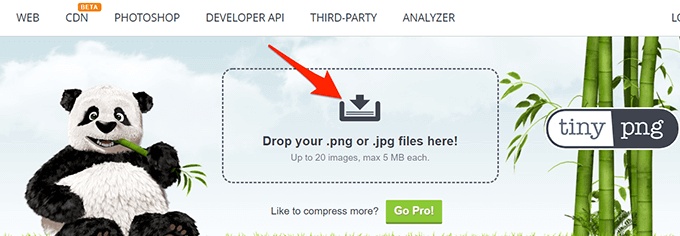
- 압축하려는 사진을 업로드합니다. 한 번에 최대 20개의 이미지를 업로드할 수 있습니다.
- 사진이 업로드되면 TinyPNG가 압축을 시작합니다.
- 단일 사진을 업로드한 경우 사진 이름 옆에 있는 다운로드 를 선택하여 사진의 압축 버전을 다운로드합니다.
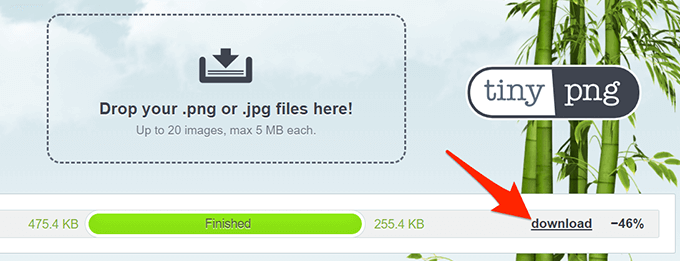
- 여러 장의 사진을 업로드한 경우 모두 다운로드 를 선택하여 모든 압축된 사진이 포함된 ZIP 아카이브를 가져옵니다.
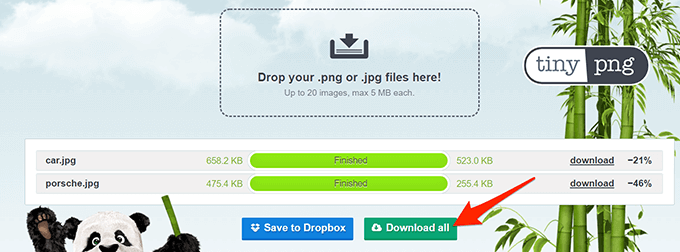
2. 이미지를 작게 사용하여 이미지 파일 크기 줄이기
Image Smaller(무료)는 웹에서 이미지 크기를 줄일 수 있는 또 다른 사이트입니다. 이 사이트는 JPG, PNG, GIF 및 TIFF를 포함한 여러 이미지 형식을 지원합니다. 최대 50MB 크기의 이미지를 업로드할 수 있습니다.
- 컴퓨터의 웹 브라우저에서 Image Smaller 사이트를 엽니다.
- 사이트에서 이미지 파일 선택을 선택하고 압축할 이미지를 선택합니다.
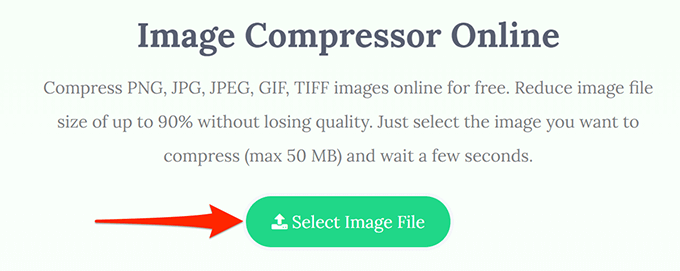
- 사이트에서 이미지 크기를 줄일 때까지 기다립니다.
- 이미지가 압축되면 다운로드 를 선택하여 압축된 이미지를 다운로드합니다.
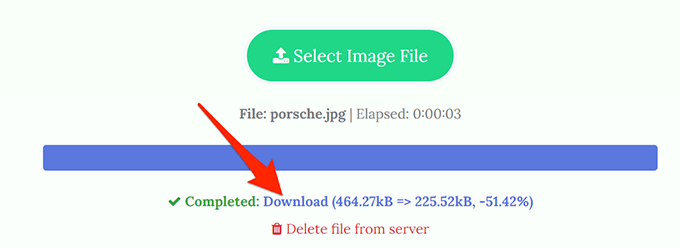
다운로드 페이지에는 이미지의 원본과 압축된 크기가 표시됩니다. 이렇게 하면 이미지가 얼마나 압축되었는지 알 수 있습니다.
3. Kraken을 사용하여 사진 파일 크기 줄이기
대부분의 Kraken 서비스는 유료이지만 특정 설정으로 이미지 크기 조정기를 무료로 사용할 수 있습니다. 이 무료 설정은 문제 없이 이미지 크기를 줄이는 데 충분합니다.
Kraken을 사용하여 이미지를 압축하려면:
- 웹 브라우저에서 Kraken 사이트를 엽니다.
- 최적화 모드 선택 섹션에서 무손실 을 선택합니다. 이는 이미지 품질에 너무 많은 영향을 미치지 않으면서 이미지 크기를 조정하기 위한 것입니다.
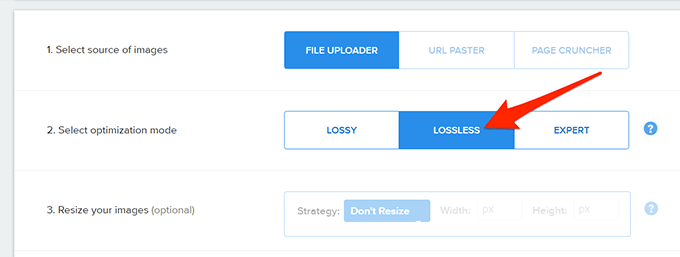
- 업로드 아이콘을 선택하고 압축할 이미지를 업로드합니다.
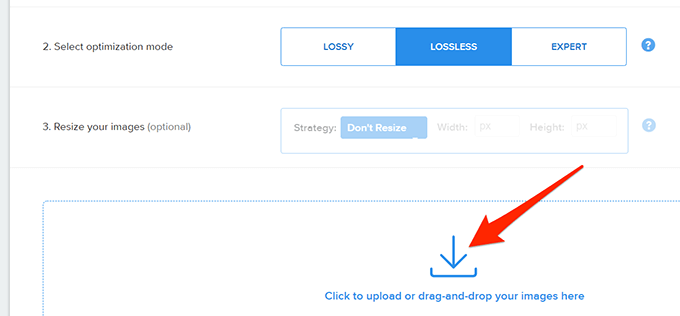
- Kraken이 이미지 압축을 시작합니다. 사이트 하단에 진행률 표시줄이 표시됩니다.
- 이미지가 완전히 압축되면 파일 다운로드를 선택하여 이미지를 컴퓨터에 다운로드합니다.
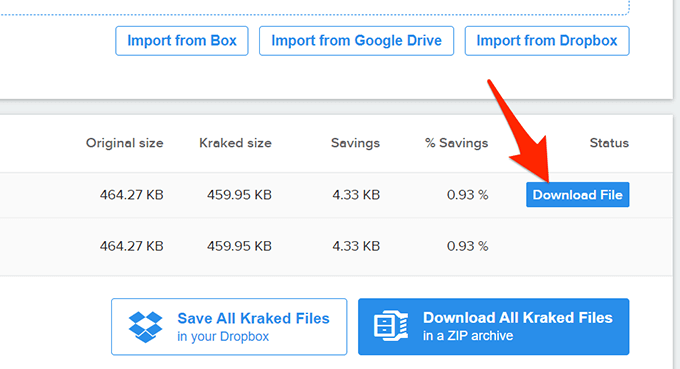
이미지 크기를 줄이기 위해 이미지 해상도 변경
이미지 크기를 줄이는 또 다른 방법은 이미지의 해상도를 변경하는 것입니다. 이는 이미지 품질에 영향을 줄 수 있습니다.
Windows 10에서 이미지의 해상도를 변경하는 방법에는 여러 가지가 있습니다.
1. 그림판을 사용하여 이미지의 해상도 변경
Windows 10에 내장된 그림판 앱을 사용하여 이미지의 해상도를 변경할 수 있습니다. 이렇게 하면 PC에 타사 앱을 다운로드하거나 설치할 필요가 없습니다.
- 크기를 줄이려는 이미지가 포함된 폴더를 엽니다.
- 이미지를 마우스 오른쪽 버튼으로 클릭하고 연결 프로그램 > 그림판 을 선택합니다.
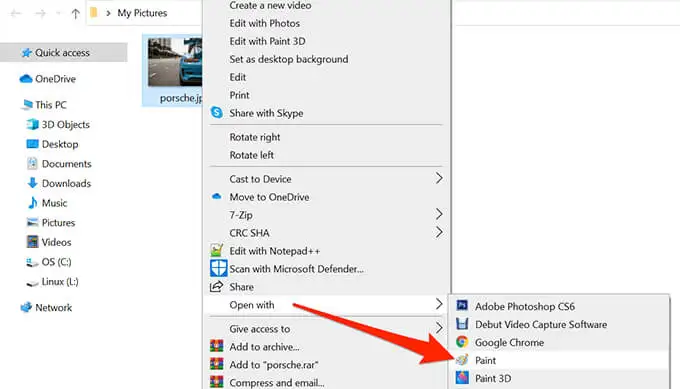
- 그림판에서 이미지가 열리면 상단에서 크기 조정 을 선택합니다.
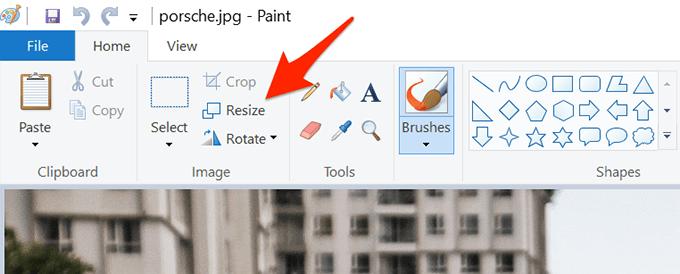
- 열리는 크기 조정 및 기울이기 창의 크기 조정 섹션에서 픽셀 을 선택합니다.
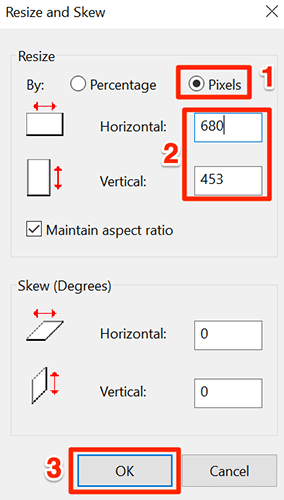
- 가로 상자에 사진의 새 너비를 픽셀 단위로 입력합니다. 이것은 현재 너비보다 작아야 함을 기억하십시오.
- 수평 필드의 값을 기반으로 올바른 치수를 자동으로 가져오기 때문에 수직 필드에 아무 것도 지정할 필요가 없습니다.
- 창 하단에서 확인 을 선택하여 변경 사항을 저장합니다.
- 파일 > 다른 이름으로 저장을 선택하고 압축된 이미지를 저장할 이미지 형식을 선택합니다.
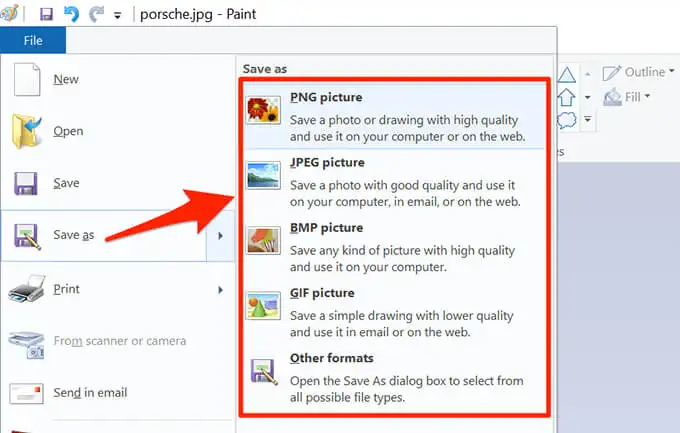
2. Shutterstock을 사용하여 이미지 크기 줄이기
Shutterstock은 스톡 사진 저장소로 유명합니다. 수천 장의 스톡 사진을 제공하는 것 외에도 이 사이트는 온라인 이미지 리사이저(무료)도 제공합니다.

이 온라인 도구를 사용하여 이미지의 해상도를 변경하여 파일 크기 측면에서 이미지를 더 작게 만들 수 있습니다.
- 웹 브라우저에서 Shutterstock Image Resizer 사이트로 이동합니다.
- 사이트에서 업로드 를 선택하고 압축할 이미지를 선택합니다.
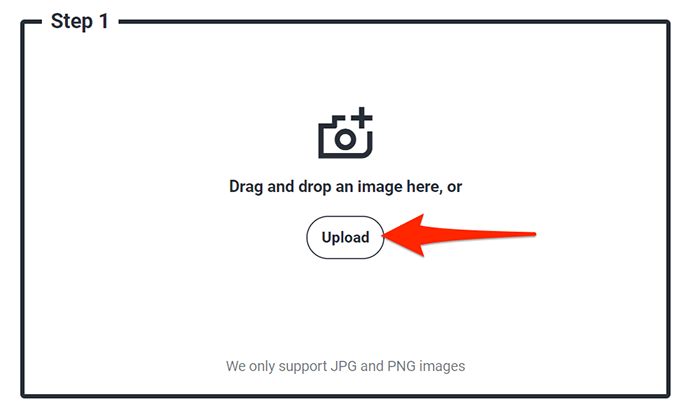
- 사이트의 2단계 섹션에서 이미지 크기 선택 드롭다운 메뉴를 선택하고 사진의 새 해상도를 선택합니다.
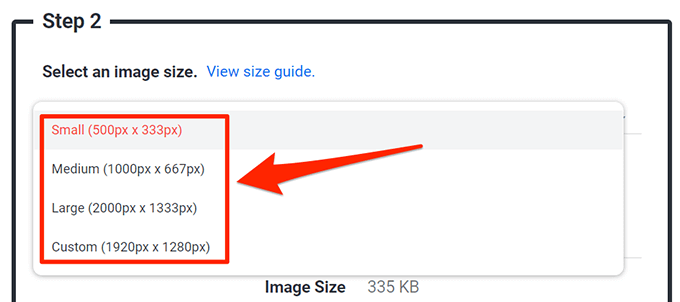
- 사용자 정의 크기를 지정하려면 드롭다운 메뉴에서 사용자 정의 를 선택한 다음 주어진 상자에 사진의 사용자 정의 너비와 높이를 입력합니다.
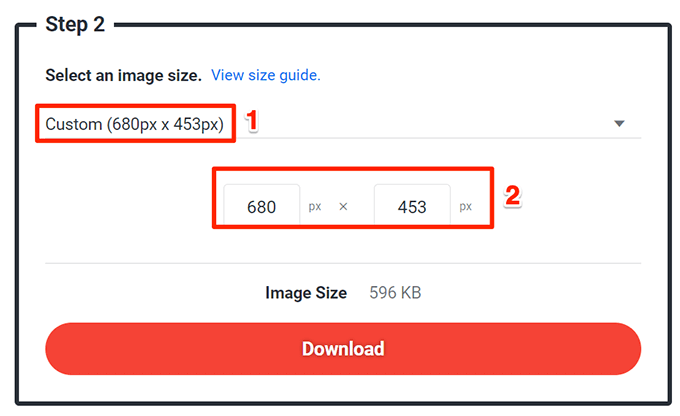
- 마지막으로 다운로드 를 선택하여 크기가 조정된 이미지를 컴퓨터에 다운로드합니다.
Adobe Photoshop을 사용하여 이미지 압축
컴퓨터에서 Adobe Photoshop을 사용하는 경우 이 프로그램에 이미지 크기를 선택적으로 줄일 수 있는 옵션이 있습니다.
Photoshop에서 선택할 수 있는 여러 품질 및 파일 크기 옵션이 있습니다.
- 컴퓨터에서 Adobe Photoshop 을 실행합니다.
- 파일 > 열기 를 선택하고 크기를 줄이려는 사진을 로드합니다.

- Photoshop에서 사진이 열리면 Photoshop의 메뉴 모음에서 파일 > 웹용으로 저장을 선택합니다.
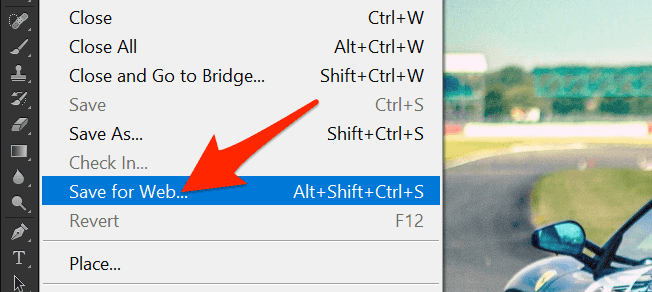
- 웹용으로 저장 창의 오른쪽 상단 모서리에서 (다음이 아닌) 사전 설정 바로 아래에 있는 드롭다운 메뉴를 선택하고 JPEG 를 선택합니다.
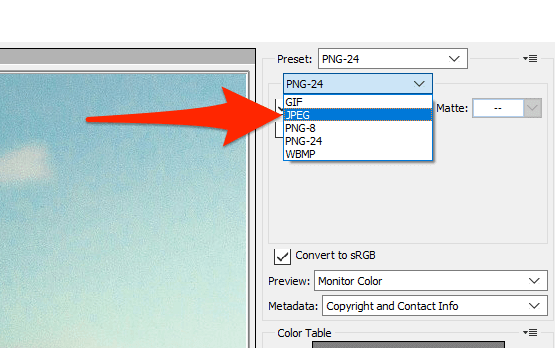
- JPEG 아래의 드롭다운 메뉴를 선택하고 중간 을 선택합니다.
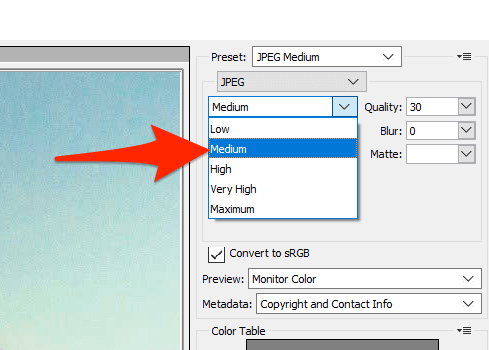
- 왼쪽 창의 사진 미리보기 하단에 현재 설정이 적용된 사진 크기가 표시됩니다.
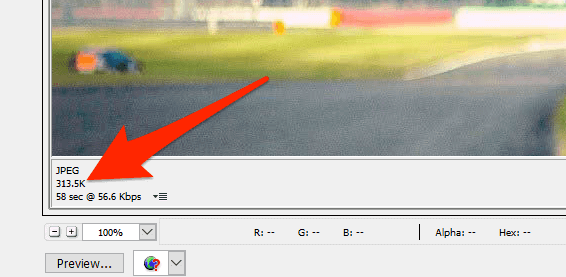
- 이 파일 크기가 여전히 너무 큰 경우 중간 을 선택한 메뉴에서 낮음 을 선택합니다.
- 결과가 만족스러우면 하단에서 저장 을 선택합니다.
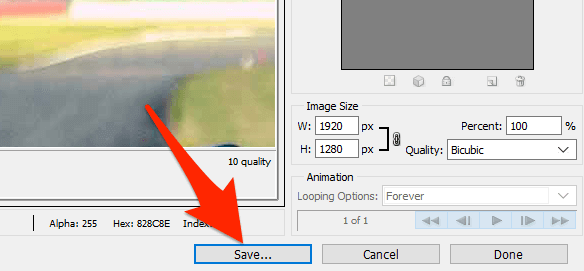
이미지의 메타데이터를 제거하여 파일 크기 줄이기
많은 이미지에 특정 정보가 저장되어 있습니다. 이 정보를 메타데이터라고 하며 일반적으로 이미지를 캡처하는 데 사용된 카메라 이름, 사진을 캡처할 때의 다양한 카메라 설정 등과 같은 세부 정보를 포함합니다.
이 정보를 사용하지 않으려면 이 정보를 제거하여 이미지의 파일 크기를 줄일 수 있습니다. 메타데이터는 일반적으로 너무 많은 공간을 사용하지 않기 때문에 이미지 파일 크기에는 큰 차이가 없습니다.
- Windows PC에서 파일 크기를 줄이려는 이미지를 마우스 오른쪽 버튼으로 클릭하고 속성 을 선택합니다.
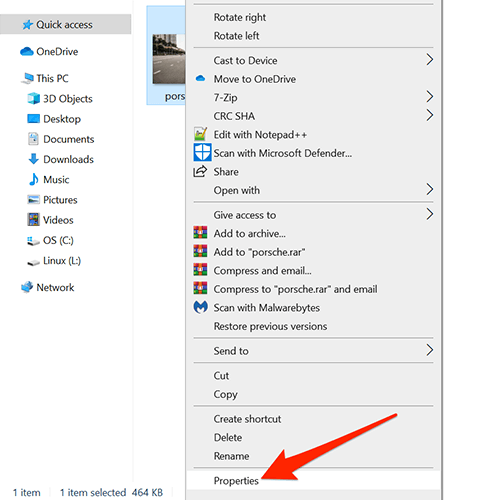
- 속성 창에서 세부 정보 탭을 선택합니다.
- 세부 정보 탭 하단에서 속성 및 개인 정보 제거 를 선택합니다.
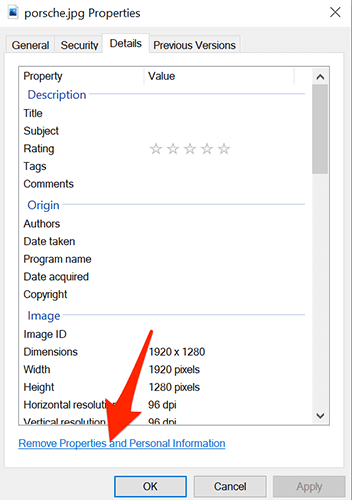
- 다음 화면에서 가능한 모든 속성이 제거된 복사본 생성을 선택하고 하단에서 확인 을 선택합니다.
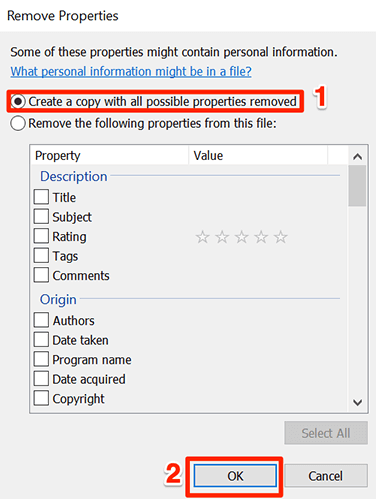
- Windows는 원본 이미지와 동일한 폴더에 이미지 복사본을 만듭니다. 이 복사된 이미지 버전에는 모든 메타데이터가 제거되었습니다.
위에서 설명한 다양한 방법을 사용하면 이미지의 파일 크기를 빠르고 쉽게 줄일 수 있습니다. 앱 설치가 마음에 들지 않으면 웹 기반 도구를 사용하거나 설치 가능한 프로그램을 사용하여 이미지를 압축할 수 있습니다.
